
在Android平台上幾乎任何瀏覽器時,可能會出現錯誤“不受保護的連接”,直接與站點無法進行安全檢查。在智能手機上,這通常不會經常出現,而且通常在沒有用戶干預的情況下消失。但是,如果問題仍然存在很長一段時間,可以且您需要應用課程中指定的推薦。
在android上的錯誤“您的連接不受保護”
通常,問題中的錯誤由Google Chrome瀏覽器用戶出現,因此在文章中,我們將主要關注此應用。在其他瀏覽器的情況下,錯誤的消除過程僅具有輕微的差異,因為一般來說,每個程序都具有相同的接口。為避免通知“未來”您的連接不受保護“,請嘗試以用作主要的方式及時更新瀏覽器。還希望能夠在播放市場的“設置”中啟用“自動更新”功能。
方法5:刪除歷史和Kesha
由於歷史歷史歷史和緩存的累積垃圾,瀏覽器的工作中經常出現瀏覽器的工作中的錯誤可能會出現。因此,要恢復正確的作業,您必須訪問內部設置並刪除不需要的數據。
要驗證有問題的資源的性能,請務必重新啟動瀏覽器。理想情況下,之後,應在沒有錯誤的情況下打開網站。
方法6:清潔工作數據
除了以前的方式,還可以通過手機上的應用程序的“設置”來清理Web瀏覽器的輔助和更多激進的解決方案。這將不僅可以刪除在使用期間累積的內部瀏覽器數據,但還將應用程序返回到安裝時的狀態,特別是丟棄設置。
- 展開系統“設置”並轉到“應用程序”部分。在這裡,您需要選擇您使用的Google Chrome或其他瀏覽器。
- 在“應用程序蓋”下,查找並單擊“存儲”塊以及打開的頁面上,單擊“Place Management”。
- 要在屏幕底部刪除,請點擊“清除所有數據”並通過彈出窗口確認清潔。這會創建過程。
- 使用像CCleaner等特殊應用程序,可以在手機上完美地添加到緩存中。在單獨的指令中詳細描述了類似類型的清潔。
閱讀更多:如何在Android上清理緩存
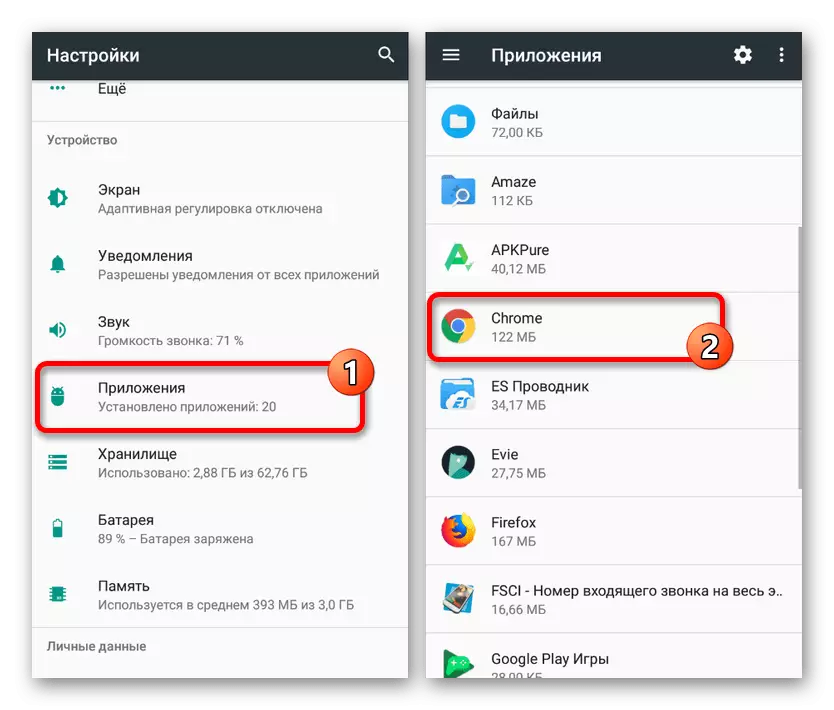
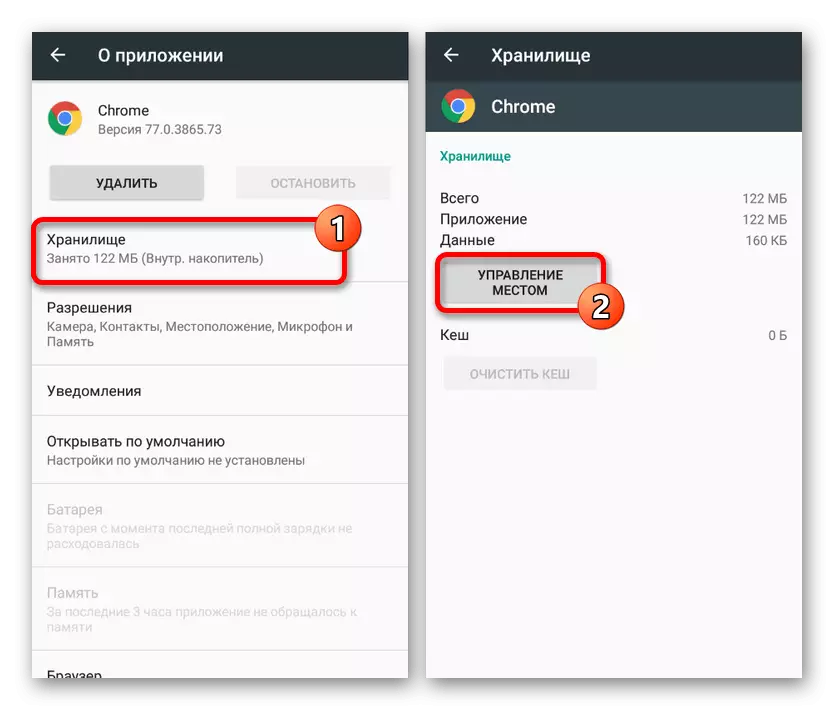
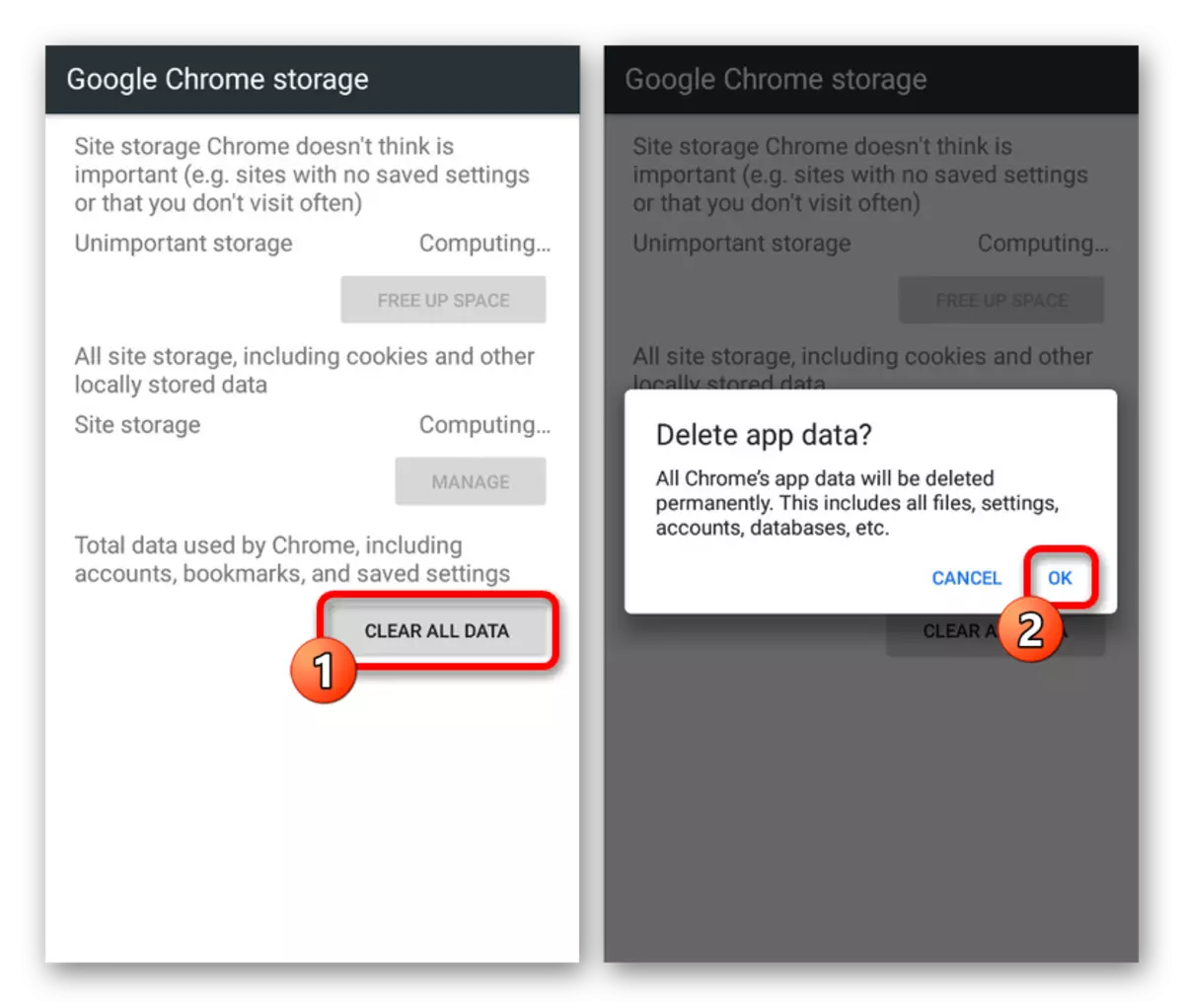
此類操作應該足以恢復穩定的瀏覽器操作而不先錯誤。
方法7:重新安裝瀏覽器
另一個相當激進的,但有效的解決方案是刪除瀏覽器,並留出谷歌播放市場。以這樣的方法為代價,不僅將刪除應用程序中的數據,而是所有工作文件,完全可能導致此類問題的完整性。除了刪除和重新安裝瀏覽器外,建議在設備上清理緩存,並檢查智能手機系統是否存在垃圾文件。只有這樣您就可以保證恢復正確的工作。
閱讀更多:從垃圾文件中清潔Android
方法8:病毒搜索
很少發生,但是可能正在考慮錯誤的原因是手機惡意計劃的感染。您可以了解這一點,您可以在下面的地址上使用我們的網站上的單獨說明來擺脫感染。
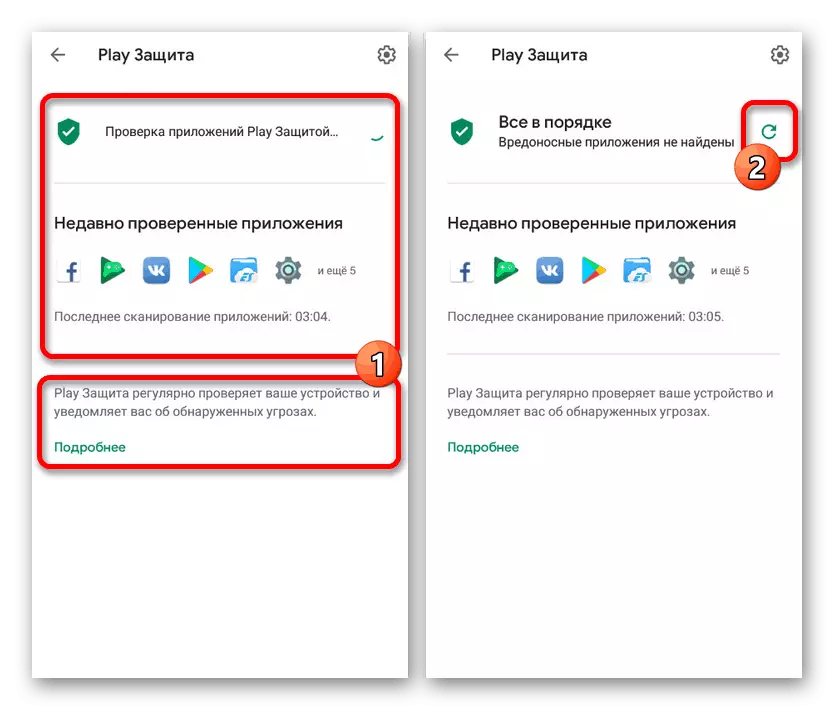
閱讀更多:搜索Android平台上的病毒
相反,由於在背景中操作的防病毒程序的故障並保護所有互聯網流量,有時可能會出現錯誤。如果您類似於在持續的基礎上使用,請嘗試暫時禁用或刪除。
方法9:日期和時間設置
最不可能的原因,但同時在PC上發現的同時,是日期和時間的錯誤設置,一般來說,造成錯誤。只需改變相應的參數並重新啟動Android設備即可擺脫這種情況下的故障。
由於手機上的日期和時間在正常情況下不斷與互聯網同步,因此提供的指令在少數情況下是相關的。
我們在特定網站和互聯網觀察者中審查了所有主要決定。為了避免將來犯錯,務必遵循缺乏不良軟件和及時安裝更新。
